-
u盘杀毒软件安装教程
- 2017-09-16 12:55:46 来源:windows10系统之家 作者:爱win10
u盘中毒了是怎么回事你知道吗?相信遇到电U盘中毒的朋友不在少数,今天小编将就这个话题与大家一起探讨探讨,这里将分享一个u盘杀毒软件,帮助大家自己将U盘修复,希望可以帮到大家。
最近很多朋友问u盘杀毒软件,要我推荐一款给他们,为了方便他们的使用,我选择推荐360u盘杀毒软件,步骤简单,操作界面简洁,适合各类用户、群体使用,接下来我们一起看看具体是怎么将u盘杀毒的吧。
u盘杀毒软件
首先我们插入U盘到电脑,打开电脑的360杀毒,自动弹出U盘保镖,点击打开U盘
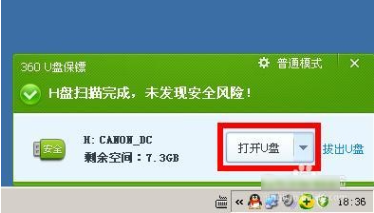
U盘杀毒界面1
弹出选项菜单,选择扫描优盘;
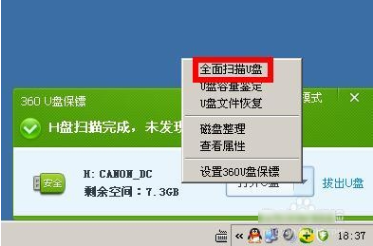
U盘杀毒界面2
360杀毒会自动启动并开始对U盘全面扫描,稍等片刻就好;
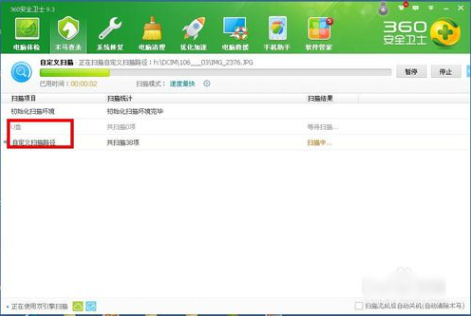
U盘杀毒界面3
扫描完成后,如有病毒将会出现提示,没有则安全,点击返回
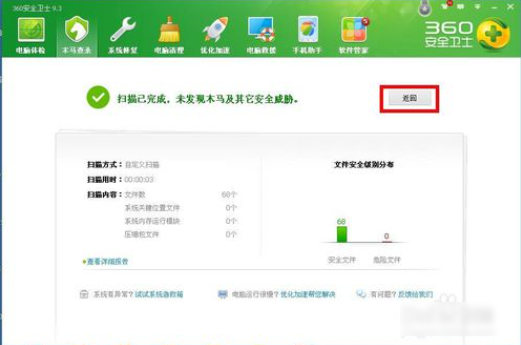
U盘杀毒界面4
插入U盘时没有U盘助手弹出,就直接点击360杀毒的功能大全
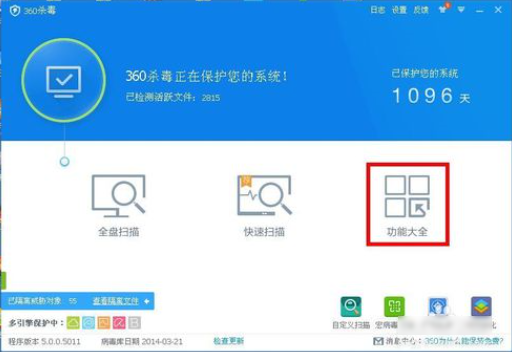
U盘杀毒界面5
进入界面后,点击自定义,进入自定义扫面界面
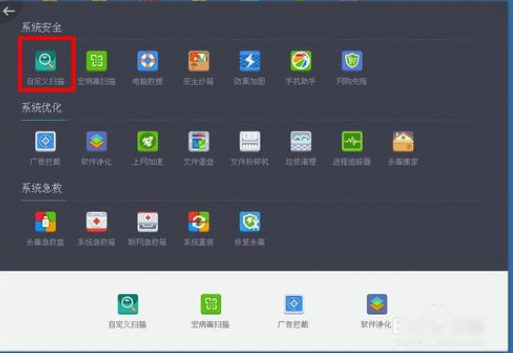
U盘杀毒界面6
进入界面后,会有一个选择框弹出,直接选择插入的U盘盘符,点击确定
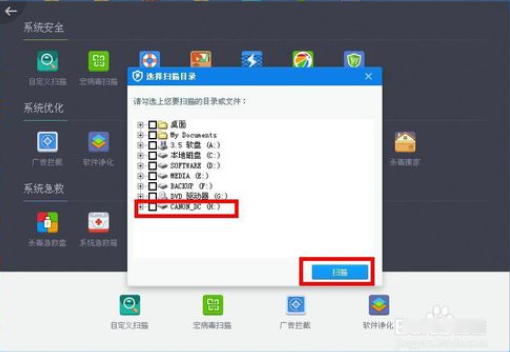
U盘杀毒界面7
这样就回到开始讲的地方了,按照前面的步骤即可。
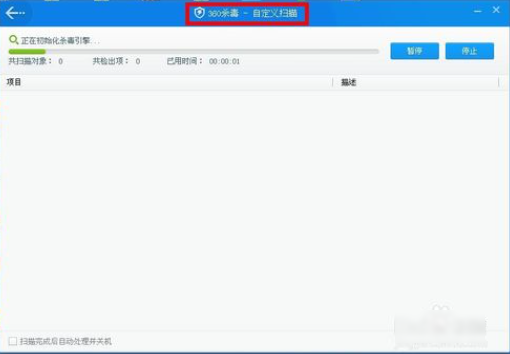
U盘杀毒界面8
怎么样?是不是觉得很简单呢?感兴趣就下载用一用吧。
猜您喜欢
- 小辉教你怎么用u盘装虚拟机系统..2017-01-25
- 图文详解雨林木风u盘系统教程..2017-06-05
- u盘数据恢复工具有哪些2023-03-27
- 电脑usb端口没反应怎么办,小编告诉你..2017-11-25
- 系统之家Ghost windows10系统U盘安装..2017-05-23
- 戴尔台式机bios设置,小编告诉你如何安..2017-11-09
相关推荐
- 软碟通制作u盘启动盘,小编告诉你如何.. 2017-12-04
- 小编告诉你U盘启动uefi 2017-08-22
- u盘重装系统win7步骤和详细教程.. 2019-07-15
- 如何制作PE系统 2020-02-22
- 告诉你主板bios怎么设置u盘启动.. 2019-03-23
- 支持uefi启动的u盘制作方法 2017-06-03





 魔法猪一健重装系统win10
魔法猪一健重装系统win10
 装机吧重装系统win10
装机吧重装系统win10
 系统之家一键重装
系统之家一键重装
 小白重装win10
小白重装win10
 小白系统win10系统下载32位专业版v201803
小白系统win10系统下载32位专业版v201803 Metal Slug 3 v1.9.2 直装版(合金弹头 3)
Metal Slug 3 v1.9.2 直装版(合金弹头 3) 小白系统 ghost win8.1 32位纯净版201506
小白系统 ghost win8.1 32位纯净版201506 快播5 v5.13.140 精简去广告版 (宅男必备播放器)
快播5 v5.13.140 精简去广告版 (宅男必备播放器) 123浏览器 v2.0.79.1官方版
123浏览器 v2.0.79.1官方版 系统之家Ghost Win8 x64专业版v201704
系统之家Ghost Win8 x64专业版v201704 深度技术ghos
深度技术ghos PhantomJS(无
PhantomJS(无 系统之家Ghos
系统之家Ghos 电脑公司win7
电脑公司win7 Defraggler V
Defraggler V 萝卜家园ghos
萝卜家园ghos Wise JetSear
Wise JetSear fl studio pr
fl studio pr 雨林木风win1
雨林木风win1 大地系统 gho
大地系统 gho 图片处理软件
图片处理软件 粤公网安备 44130202001061号
粤公网安备 44130202001061号